Die Installation von Conky auf Ihrem Debian ist ziemlich einfach. Das eigentliche Geschäft besteht jedoch darin, die Anwendung nützlicher zu machen, indem Sie sie an Ihre Bedürfnisse anpassen. Dies kann über das grafische Frontend, den Conky Manager, zur Verwaltung von Conky-Konfigurationsdateien erfolgen. Es bietet auch Optionen zum Starten/Stoppen, Durchsuchen und Bearbeiten von Conky-Designs, die auf Ihrem System installiert sind.
In diesem Artikel erklären wir, wie Sie das Conky-Dienstprogramm und die Conky Manager-Anwendung über die Debian-Befehlszeile installieren können.
Wir haben die in diesem Artikel erwähnten Befehle und Prozeduren auf einem Debian 10 Buster-System ausgeführt.
Installieren Sie Conky System Monitor
Conky ist ein Systemmonitor für X, der ursprünglich auf Torsmo basiert. Seit seiner Einführung hat sich Conky gegenüber seinem Vorgänger erheblich verändert, wobei Einfachheit und Konfigurierbarkeit beibehalten wurden. Conky kann so gut wie alles anzeigen, entweder auf Ihrem Root-Desktop oder in einem eigenen Fenster. Conky hat nicht nur viele eingebaute Objekte; es kann auch so gut wie jede Information anzeigen, indem es Skripte und andere externe Programme verwendet.
Das Conky-Dienstprogramm ist über das offizielle Debian-Repository leicht verfügbar und kann einfach über die Befehlszeile mit dem Befehl apt-get installiert werden.
Öffnen Sie die Terminal-Anwendung, indem Sie die Super-Taste (Windows) drücken und im Application Launcher wie folgt nach Terminal suchen:
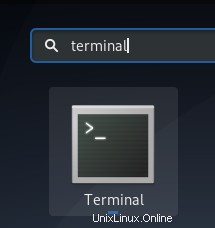
Melden Sie sich dann als root an, indem Sie su und dann das Passwort für root eingeben. Sie sind jetzt autorisiert, Software auf Debian hinzuzufügen/zu entfernen und zu konfigurieren. Geben Sie nun den folgenden Befehl ein, um den lokalen Repository-Index mit dem des Internets zu aktualisieren. Dies hilft Ihnen bei der Installation der neuesten Version einer online verfügbaren Software.
# sudo apt-get update

Jetzt können Sie Conky installieren; Sie können dies tun, indem Sie den folgenden Befehl als sudo ausführen:
$ sudo apt-get install conky-all
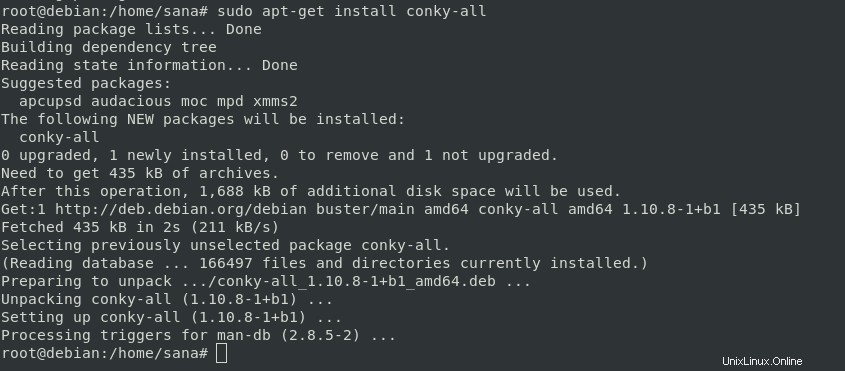
Das System fragt Sie möglicherweise nach dem Passwort für sudo und bietet Ihnen auch eine Y/N-Option, um die Installation fortzusetzen. Geben Sie Y ein und drücken Sie dann die Eingabetaste; Die Software wird auf Ihrem System installiert. Der Vorgang kann jedoch abhängig von Ihrer Internetgeschwindigkeit einige Zeit in Anspruch nehmen.
Mit dem folgenden Befehl können Sie die Versionsnummer der Anwendung überprüfen und auch überprüfen, ob sie tatsächlich auf Ihrem System installiert ist:
$ conky --version
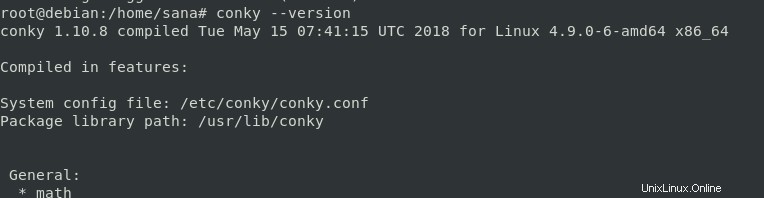
Conky starten
Bitte führen Sie den folgenden Befehl in Ihrem Terminal (als Nicht-Root) aus, um Conky zu starten.
$ conky
So sieht die Conky-Oberfläche aus:
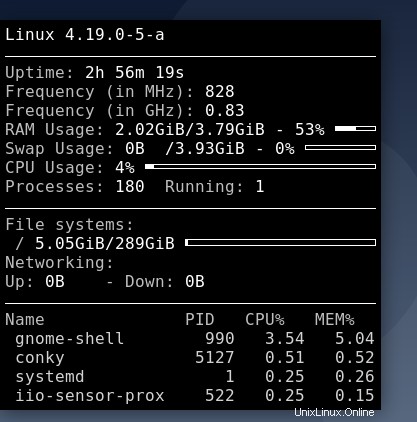
Sie werden feststellen, dass das Conky-Fenster nur eine einfache Schnittstelle ist, die die Systeminformationen auf eine abscheuliche Weise anzeigt, was sie für den Benutzer weniger informativ macht. Das Fenster lässt sogar Ihren Desktop flackern, was ihn noch weniger angenehm für die Augen macht.
Entfernen
Falls Sie die Conky-Anwendung über die Befehlszeile entfernen möchten, führen Sie den folgenden Befehl als root aus:
$ sudo apt-get remove conky-all
Geben Sie y an der y/n-Eingabeaufforderung ein und die Software wird vollständig von Ihrem System entfernt.
Conky Manager installieren
Wenn Ihnen die fast „nutzlose“ Anzeige von Conky nicht gefallen hat, können Sie ein nützlicheres grafisches Dienstprogramm installieren, den Conky Manager. Dies hilft Ihnen bei der Konfiguration von Conky und fügt benutzerdefinierte Designs hinzu.
Installation
Öffnen Sie die Terminal-Anwendung und führen Sie den folgenden Befehl aus, um die Conky Manager .run-Datei von TeeJee2008 github herunterzuladen.
$ wget --no-check-certificate https://github.com/teejee2008/conky-manager/releases/download/v2.4/conky-manager-v2.4-amd64.run
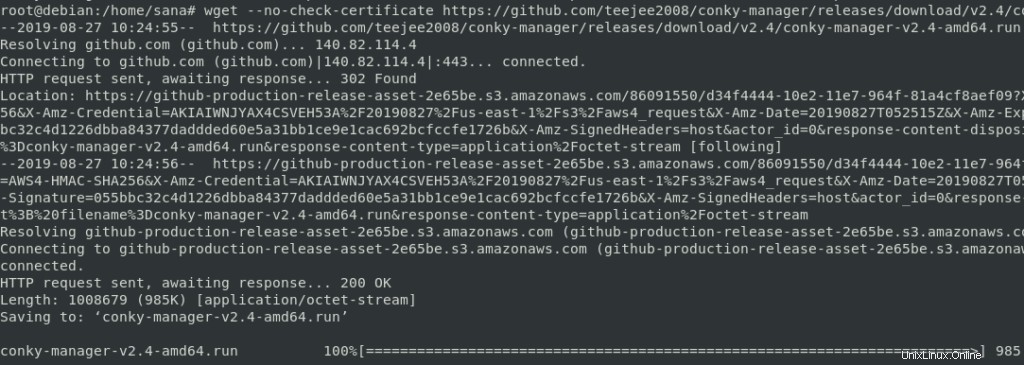
Autorisieren Sie sich als Root zum Ausführen der Installationsdatei, indem Sie den folgenden Befehl ausführen:
# chmod +x conky-manager-v2.4-amd64.run
Installieren Sie dann den Conky Manager mit dem folgenden Befehl:
# sudo ./conky-manager-v2.4-amd64.run
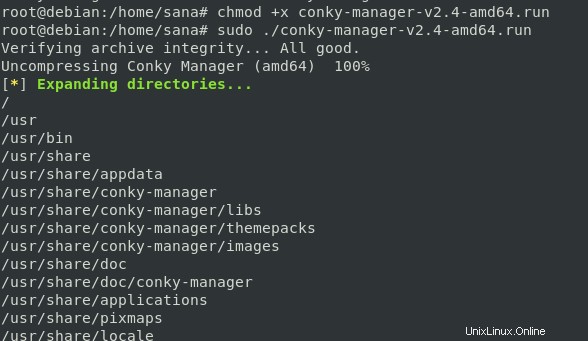
Der Vorgang kann abhängig von Ihrer Internetgeschwindigkeit einige Zeit dauern, danach wird der Conky Manager auf Ihrem System installiert.
Starten Sie den Conky-Manager
Sie können auf den Conky Manager von der Debian-Anwendungsstartleiste wie folgt zugreifen oder direkt von der Anwendungsliste darauf zugreifen:
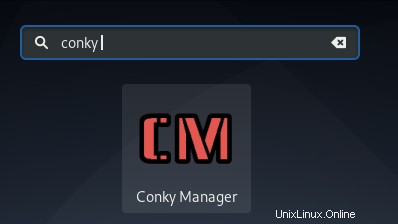
Alternativ können Sie den Conky Manager über die Befehlszeile starten, indem Sie den folgenden Befehl ausführen:
$ conky-manager
So sieht der Conky Manager aus:
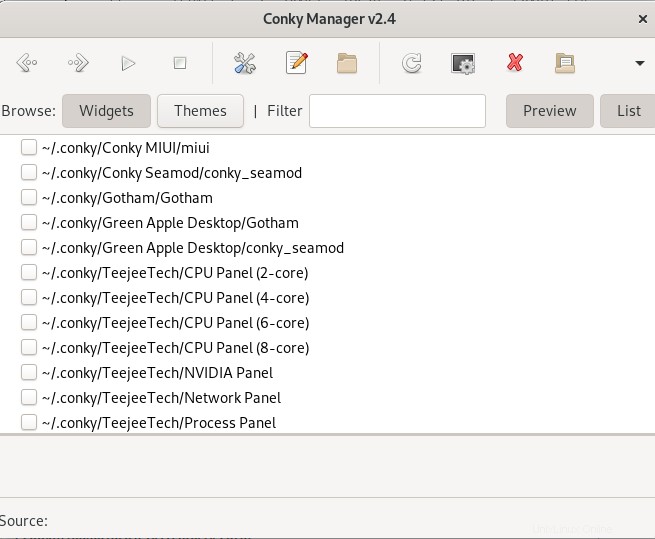
Entfernen
Wenn Sie den Conky Manager durch die obige Methode installiert haben, finden Sie eine Datei namens conky-manager-uninstall in Ihrem /bin-Ordner.
Führen Sie den folgenden Befehl als root aus, um den Conky Manager zu deinstallieren:
# ./conky-manager-uninstall

Hier ging es um die Installation von Conky und dem Conky Manager. So können Sie jetzt nicht nur Ihr System überwachen, sondern Conky auch mit verschiedenen Themen über den Conky Manager konfigurieren.